本章主要介绍ZStack 3.10.0的安装/升级过程。
由于c74 ISO与c76 ISO的初始安装步骤基本相同,因此以初装c76 ISO为例进行介绍。
本章节主要介绍网卡归一化配置方法。如果在实际生产环境中安装部署ZStack,建议采用网卡归一化方式配置网络;如果仅POC测试可选择跳过本章节。
以下介绍网卡归一化的两种配置方式:命令行方式和图形界面方式。
# 创建链路聚合虚拟接口,基于LACP模式 zs-bond-lacp -c [bond-name] zs-bond-lacp -c bond0 # 创建链路聚合虚拟接口,基于主备模式 zs-bond-ab -c [bond-name] zs-bond-ab -c bond0 # 加载物理接口到聚合接口 zs-nic-to-bond -a [bond-name] [nic-name] zs-nic-to-bond -a bond0 eth0 # 创建VLAN接口 zs-vlan -c [nic-name] [vlan] zs-vlan -c bond0 10 # 创建网桥并配置网络地址 zs-network-setting -b [interface] [ipaddress] [netmask] [gateway] zs-network-setting -b bond0.10 192.168.1.10 255.255.255.0 192.168.1.1

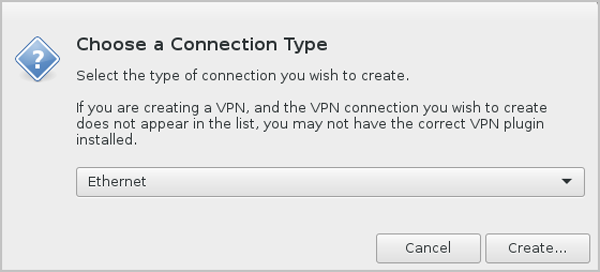
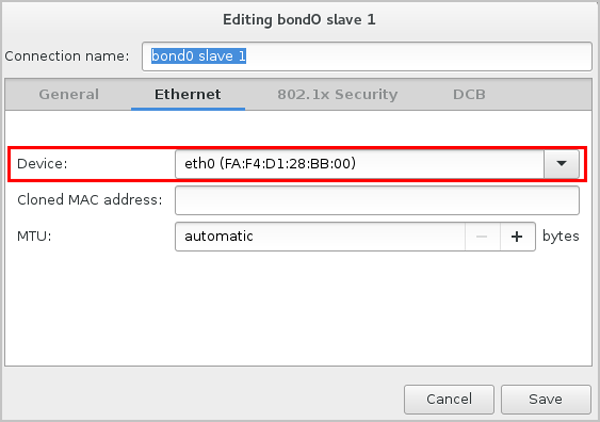
在Bond配置界面,Mode下拉菜单中,按需选择Bond模式,如Active backup(主备模式),其它选择默认或按需自定义设置,点击Save,如图 7所示:
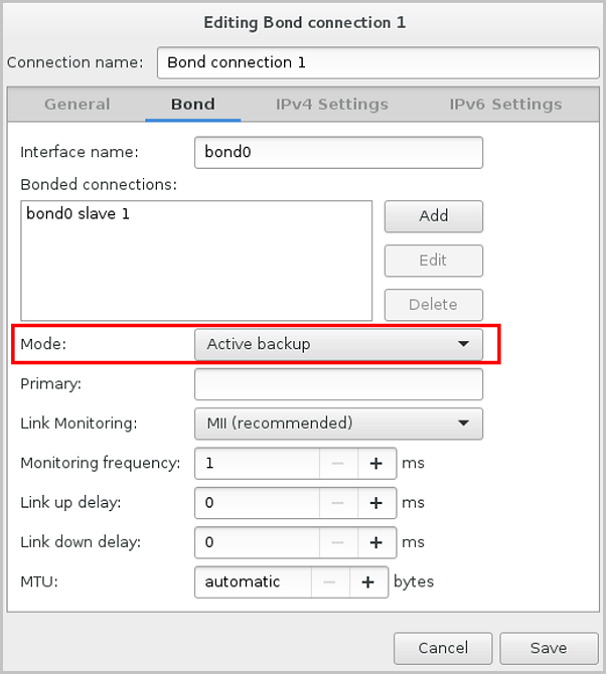
如图 10所示:
请检查Bond配置项,必须保证On开启且配置了地址,同时Bond Slave(如eth0)也On开启,否则ZStack无法正常安装。
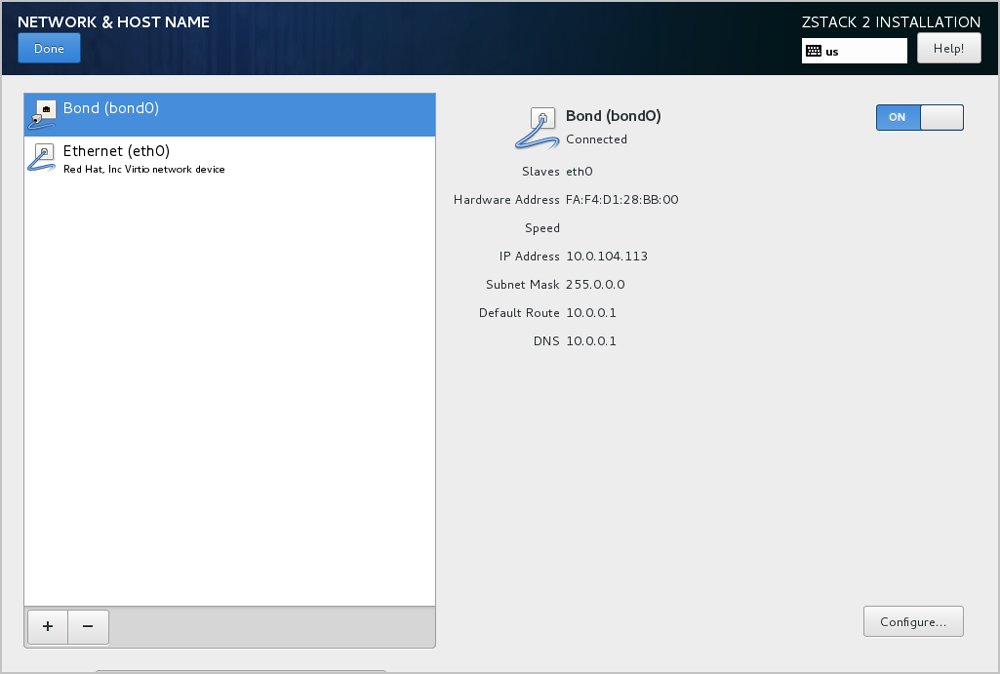
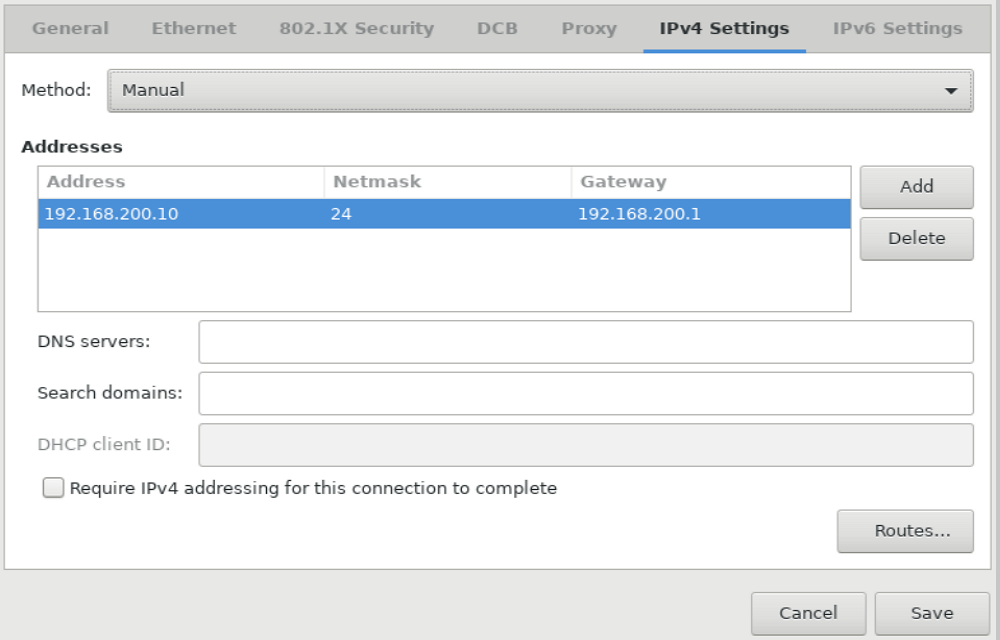
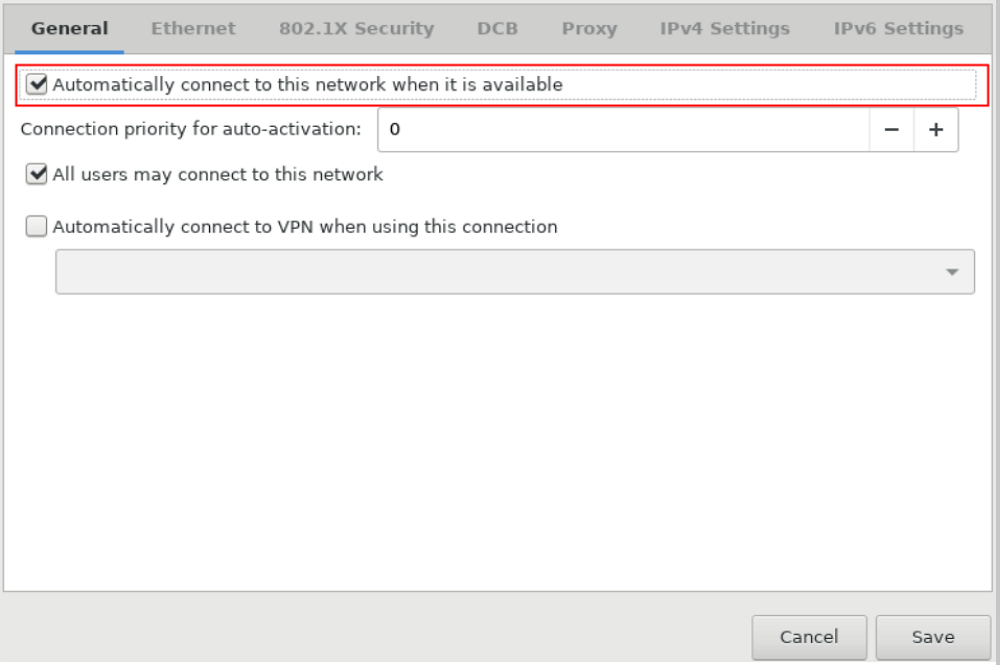
本节主要介绍ZStack 3.10.0的四种安装模式以及TUI的功能介绍。
将针对服务器的配置密码、配置网络、重启服务器等操作从UI中剥离出来,集中显示在TUI中。
这是为了在降低物理机维护难度的同时,保护物理机内部的配置不被损坏。
用户可以使用Ctrl + Alt + F2进入命令行模式;使用Ctrl + Alt + F1退出命令行模式。按下Ctrl + Alt + F11可以进入保留终端,用户可以在里面执行常规命令 ,但是请谨慎使用,以免对系统造成破坏,影响ZStack 服务运行。
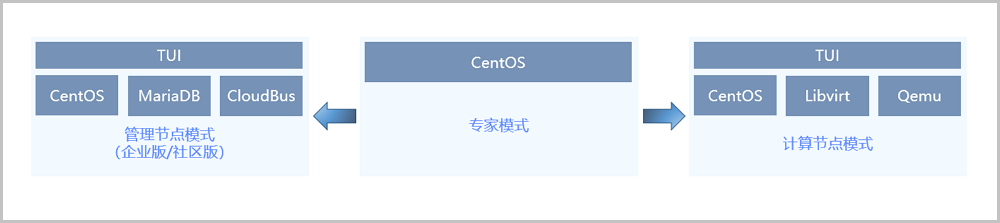
| 模式 | 场景 |
|---|---|
| 企业版管理节点模式 | 仅适合安装企业版管理节点。 |
| 社区版管理节点模式 | 仅适合安装社区版管理节点。 |
| 计算节点模式 | 适合安装云平台内除管理节点外的其他节点,例如:
|
| 专家模式 |
学习路径
ZStack Cloud 产品学习路径
快速梳理文档,点击相应文本链接,快速跳转到相应文档的页面,学习 ZStack Cloud 产品。
商务咨询:
400-962-2212 转 1售后咨询:
400-962-2212 转 2商务联系:
sales@zstack.io商务咨询:
400-962-2212 转 1商务联系:
channel@zstack.io商务咨询:
400-962-2212 转 1售后咨询:
400-962-2212 转 2商务联系:
sales@zstack.io商务咨询:
400-962-2212 转 1售后咨询:
400-962-2212 转 2商务联系:
sales@zstack.io商务咨询:
400-962-2212 转 1商务联系:
channel@zstack.io商务咨询:
400-962-2212 转 1商务联系:
channel@zstack.io下载链接已发送至您的邮箱。
如未收到,请查看您的垃圾邮件、订阅邮件、广告邮件。 当您收到电子邮件后,请点击 URL 链接,以完成下载。感谢您使用 ZStack 产品和服务。
成功提交申请。
我们将安排工作人员尽快与您取得联系。感谢您使用 ZStack 产品和服务。
信息提交成功。
我们将安排工作人员尽快与您取得联系,请保持电话畅通。感谢您使用 ZStack 产品和服务。
商务咨询:
400-962-2212 转 1售后咨询:
400-962-2212 转 2商务联系:
sales@zstack.io成功提交申请。
我们将安排工作人员尽快与您取得联系。感谢您使用 ZStack 产品和服务。